كيفية ملء خلايا الزيادة تلقائيًا في Excel
أثناء العمل مع أوراق Excel ، من الشائع جدًا ملء خلايا الزيادة. زيادة(Increment) الخلايا هي خلايا يتم فيها ترتيب القيم الرقمية بقيمة زيادة ثابتة عبر عمود. قد يكون هذا أرقامًا متسلسلة مثل 1،2،3 وما إلى ذلك أو بزيادات ثابتة مثل 73 و 76 و 79 و 82 وما إلى ذلك.

ملء خلايا الزيادة(Increment Cells) تلقائيًا في Excel
- كيفية ملء خلايا الزيادة تلقائيًا في Excel باستخدام وظيفة الملء التلقائي(Autofill)
- كيفية ملء خلايا الزيادة تلقائيًا في Excel باستخدام الصيغة
ومن المثير للاهتمام أننا لا نحتاج حتى إلى صيغة لهذا الإجراء. ستكون وظيفة الملء التلقائي(Autofill) كافية. على الرغم من أننا سنناقش الصيغة أيضًا.
زيادة الأرقام عندما تتغير القيمة في عمود آخر باستخدام الملء التلقائي(Autofill) في Excel
يمكنك ملء خلايا الزيادة تلقائيًا في Excel باستخدام وظيفة الملء التلقائي( fill increment cells in Excel using the Autofill function) كما يلي:
اختر عمودًا وأدخل القيم العددية في أول خليتين. يجب أن يكون الفرق بين القيم الرقمية في هاتين الخليتين هو قيمة الزيادة ويجب أن تكون الخلية ذات القيمة الأقل أعلى الخلية ذات القيمة الأعلى.
انقر الآن في أي مكان خارج الخلية ثم حدد هاتين الخليتين مرة أخرى.
هذا سوف يبرز وظيفة الملء التلقائي .(Autofill)
انقر فوق(Click) النقطة الموجودة في الزاوية اليمنى السفلية من التحديد واسحب التحديد لأسفل إلى الخلية التي تحتاج إلى القائمة المتزايدة.
على سبيل المثال. لنفترض أنك بحاجة إلى ملء خلايا الزيادة تلقائيًا في العمود B بدءًا من الخلية B3 إلى B10 بحيث تكون القيمة الأولى 65 وقيمة الزيادة 3.
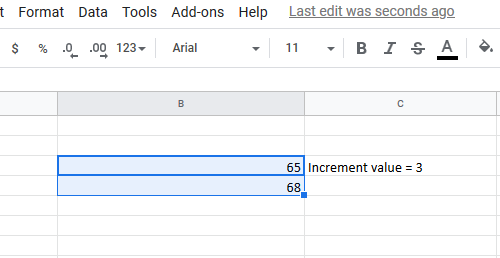
أدخل(Insert) القيمة 65 في الخلية B3 و 68 (65 + 3) في الخلية B4. انقر الآن خارج الخلية وحدد كلاً من الخلية B3 و B4 مرة أخرى.
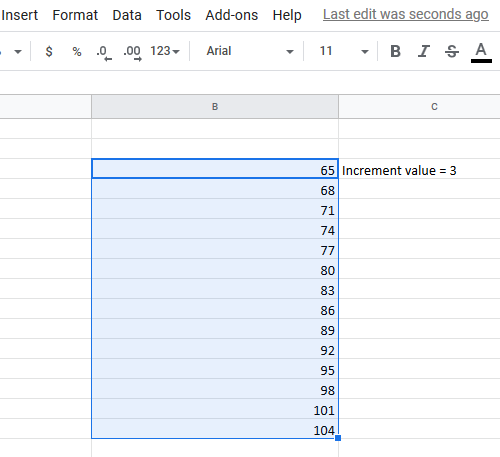
باستخدام النقطة الموجودة في الزاوية اليمنى للزر من التحديد ، اسحب القائمة لأسفل إلى الخلية B10 .
املأ(Fill) قيم الخلايا المتزايدة في Excel باستخدام الصيغة
حتى أثناء استخدام الصيغة ، يجب عليك استخدام خيار التعبئة(Fill) . ومع ذلك ، في هذه الحالة ، ستدخل قيمة الزيادة بدلاً من الإضافة يدويًا. صيغة قيمة الزيادة هي:
=<first cell in list from which you start incrementing>+<increment value>
أين،
- <الخلية الأولى في القائمة التي تبدأ منها الزيادة> هي الخلية الأولى في العمود التي تبدأ منها حساب الزيادة.
- <increment value> هي قيمة كل زيادة لاحقة.
على سبيل المثال - دعونا(Let) ننظر في الحالة مع المثال السابق. في هذه الحالة ، قد يتعين علينا إدخال الصيغة التالية في الخلية B4:
=B3+3
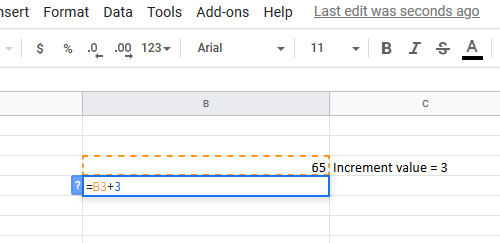
ثم اسحب الصيغة لأسفل إلى الخلية B10 باستخدام خيار التعبئة(Fill) .
للقيام بذلك ، انقر خارج الخلية B4 ثم أعد ذلك (الخلية B4 فقط ، وليس التحديد بالكامل) واسحب الصيغة لأسفل حتى الخلية B10 .
Related posts
لا يمكن ل Excel إضافة أو إنشاء New Cells؛ كيف يمكنني حل هذه المشكلة؟
كيفية تطبيق Data Validation إلى Cells في Microsoft Excel
كيفية البحث عن وتسليط الضوء على Duplicate Cells في Excel
كيفية قفل Or Unlock Cells في Excel؟ (2021)
ربط الخلايا بين الأوراق والمصنفات في Excel
كيفية استخدام Duration Financial Function في Excel
كيفية إضافة أو مجموع Time في Microsoft Excel
كيفية حساب عدد Yes or No entries في Excel
كيفية استخدام Percentile.Exc function في Excel
كيف تقوم بحساب النسبة المئوية increase or decrease في Excel؟
كيفية استخدام Mode function في Excel
كيفية Freeze and Split Panes في ورقة عمل Excel
كيفية Merge and Unmerge cells في Excel
كيفية استخدام DISC function في Excel
استخدم نافذة مراقبة Excel لمراقبة الخلايا المهمة في مصنف
كيفية استخدام ISODD function في Excel
Microsoft Excel Tutorial، للمبتدئين
كيفية إخفاء الأوراق والخلايا والأعمدة والصيغ في Excel
Microsoft Excel تحاول استرداد معلوماتك
كيفية قفل الخلايا في Excel formula لحمايتها
